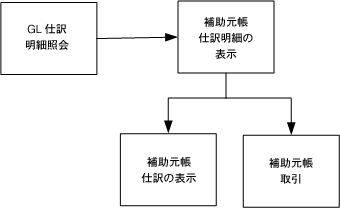リリース12
E05608-01
目次
前へ
次へ
| Oracle Subledger Accountingインプリメンテーション・ガイド リリース12 E05608-01 | 目次 | 前へ | 次へ |
会計イベントのドリルダウン機能と照会機能を使用して、次の操作を実行します。
複数の選択基準に基づく会計イベント、仕訳および仕訳明細の照会の実行
会計イベントまたは仕訳のエラー情報の表示
指定した会計イベントの補助元帳仕訳ヘッダーに関する詳細情報の表示
任意の2つの仕訳の補助元帳仕訳情報の比較
多数の異なる文書または取引の補助元帳仕訳明細の表示
T字型勘定形式による補助元帳仕訳の表示
会計イベントまたは仕訳の基礎となる取引の表示
次の図に、補助元帳アプリケーション職責からの会計イベント照会の処理フローを示します。図の説明は、「会計イベント照会処理の手順」を参照してください。

Subledger Accountingを使用するアプリケーションの補助元帳アプリケーション職責で、「会計イベント」照会ページにナビゲートします。
特定の会計イベントの検索を実行します。
会計イベントを表示します。
「仕訳ヘッダーの表示」をクリックし、選択した会計イベントの補助元帳仕訳ヘッダー情報を表示します。
注意: 「補助元帳仕訳ヘッダーの表示」ページは、会計イベント用に複数の補助元帳仕訳が作成されている場合にのみ表示されます。会計イベント用の補助元帳仕訳が1つのみの場合は、「補助元帳仕訳の表示」ページが表示されます。
元帳リンクをクリックし、補助元帳仕訳ヘッダーの詳細入力情報を表示します。
注意: 次の条件があります。
残高タイプが「実績」の場合は、参照日が表示されます。
残高タイプが「予算」の場合は、「予算バージョン」フィールドが表示されます。
残高タイプが「予算引当」の場合は、「予算引当タイプ」フィールドが表示されます。
入力が公共部門に関するもので、予算承認が必要な場合は、「残余予算ステータス」フィールドが表示されます。
「補助元帳仕訳の表示」ページの「ヘッダー」リージョンで「T字型勘定の表示」をクリックし、仕訳情報をT字型勘定形式で表示します。
「補助元帳仕訳の表示」ページに見越計上逆仕訳を表示すると、見越計上仕訳詳細を表示するための「見越入力の表示」ボタンが表示されます。見越計上仕訳を表示すると、見越計上逆仕訳詳細を表示するための「逆仕訳の表示」ボタンが表示されます。
「明細」リージョンで「複数期間」アイコンをクリックし、見越計上仕訳に関連付けられている複数期間明細を表示します。
「補助元帳仕訳ヘッダーの表示」ページで「比較」をクリックし、選択した2つの仕訳の補助元帳仕訳ヘッダーおよび明細情報を比較します。
「補助元帳仕訳ヘッダーの表示」ページで「取引の表示」をクリックし、会計イベントに関連付けられている取引を表示します。
注意: このボタンは、ドリルダウン・プロシージャが補助元帳アプリケーション用に登録されている場合にのみ表示されます。
次の図に、補助元帳仕訳ヘッダー照会の処理フローを示します。この図の説明は、「仕訳ヘッダー照会処理の手順」を参照してください。
参照: 補助元帳仕訳定義の概要
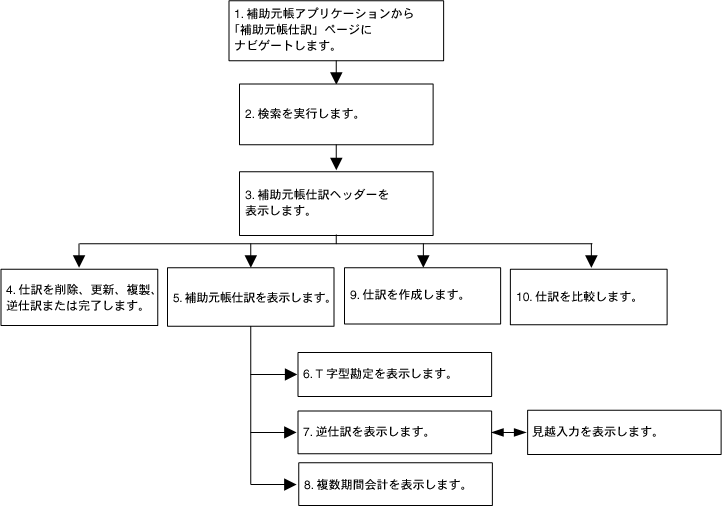
Subledger Accountingを使用するアプリケーションの補助元帳アプリケーション職責で、「補助元帳仕訳ヘッダー」照会ページにナビゲートします。
検索を実行します。
「結果」リージョンに補助元帳仕訳ヘッダーを表示します。
補助元帳仕訳を削除、更新、複製、逆仕訳または完了します。
参照: 手動補助元帳仕訳の作成
元帳リンクを選択し、詳細ヘッダーおよび明細情報を表示します。
「補助元帳仕訳の表示」ページで「T字型勘定の表示」をクリックし、仕訳情報をT字型勘定形式で表示します。
「補助元帳仕訳の表示」ページに見越計上逆仕訳を表示すると、見越計上仕訳を表示するための「見越入力の表示」ボタンが表示されます。見越計上仕訳を表示すると、見越計上逆仕訳を表示するための「逆仕訳の表示」ボタンが表示されます。
「明細」リージョンで「複数期間」アイコンをクリックし、見越計上仕訳に関連付けられている複数期間明細を表示します。
「補助元帳仕訳」ページで「仕訳の作成」をクリックし、仕訳ページを作成します。
「補助元帳仕訳」ページで「比較」をクリックし、補助元帳仕訳を比較します。
補助元帳会計職責で「補助元帳仕訳明細」メニュー・オプションを選択し、多数の異なる文書または取引の補助元帳仕訳明細を表示します。「補助元帳仕訳明細」ページの「検索」リージョンを使用し、選択した基準に基づいて特定のイベントの照会を実行します。
次の図に、補助元帳アプリケーションからの仕訳明細照会の処理フローを示します。この図の説明は、「仕訳明細照会処理の手順」を参照してください。
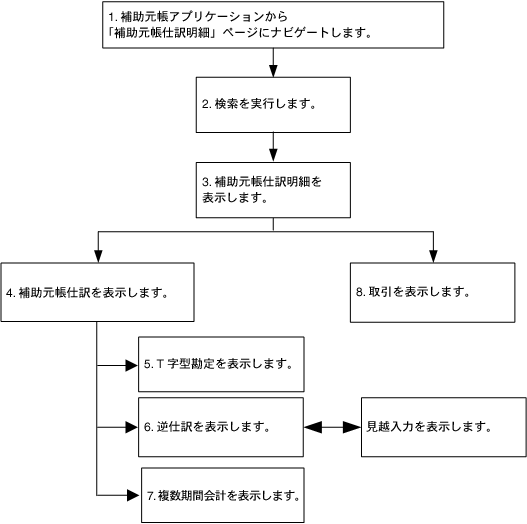
Subledger Accountingを使用するアプリケーションの補助元帳アプリケーション職責で、「補助元帳仕訳明細」照会ページにナビゲートします。
検索を実行します。
「結果」リージョンに補助元帳仕訳明細を表示します。
「仕訳の表示」をクリックし、選択した仕訳明細の補助元帳仕訳明細およびヘッダーを表示します。
「補助元帳仕訳の表示」ページで「T字型勘定の表示」をクリックし、仕訳明細情報をT字型勘定形式で表示します。
「補助元帳仕訳の表示」ページに見越計上逆仕訳を表示すると、見越計上仕訳詳細を表示するための「見越入力の表示」ボタンが表示されます。見越計上仕訳を表示すると、見越計上逆仕訳詳細を表示するための「逆仕訳の表示」ボタンが表示されます。
「明細」リージョンで「複数期間」アイコンをクリックし、見越計上仕訳明細に関連付けられている複数期間明細を表示します。
「補助元帳仕訳明細」ページで「取引の表示」をクリックし、補助元帳仕訳に関連付けられている取引を表示します。
注意: このボタンは、ドリルダウン・プロシージャが補助元帳アプリケーション用に登録されている場合にのみ表示されます。
次の図に、GL仕訳明細照会からSubledger Accountingの補助元帳仕訳明細へのドリルダウンを示します。ここから補助元帳仕訳にナビゲートするか、補助元帳取引にドリルダウンできます。